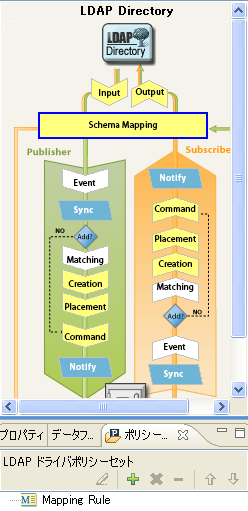6.1 スキーママップエディタへのアクセス
スキーママップエディタでは、スキーママッピングポリシーを編集できます。Designerでスキーママップエディタにアクセスする方法には、[Outline (アウトライン)]ビュー、[Policy Flow (ポリシーフロー)]ビュー、または[Policy Set (ポリシーセット)]ビューのそれぞれを使用する3つの方法があります。
6.1.1 [Outline (アウトライン)]ビュー
-
開いているプロジェクトで、[
-
[]アイコンをクリックします。
![[モデルアウトラインの表示]アイコン](../graphics/pb_outline_icon_n.png)
-
スキーママッピングポリシーを管理するドライバを選択し、右側のプラス記号をクリックします。
-
[Schema Map (スキーママップ)]アイコンをダブルクリックして、スキーママップエディタを起動します。
または
右クリックして、[
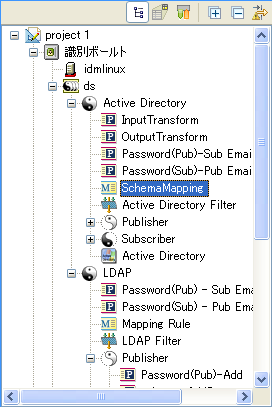
6.1.2 [Policy Flow (ポリシーフロー)]ビュー
-
開いているプロジェクトで、[
-
[]アイコンをクリックします。
![[ポリシーフローの表示]アイコン](../graphics/pb_policyflow_icon_n.png)
-
スキーママッピングポリシーをダブルクリックして、スキーママップエディタを起動します。
または
右クリックして[

6.1.3 ポリシーセットビュー
-
スキーママップポリシーをダブルクリックして、[Policy Set (ポリシーセット)]ビューを起動します。
または
スキーママップポリシーを右クリックして、[